重启电脑在BIOS中选择U盘启动,自动进入windows 10安装界面。
一、点击下一步,如图所示。
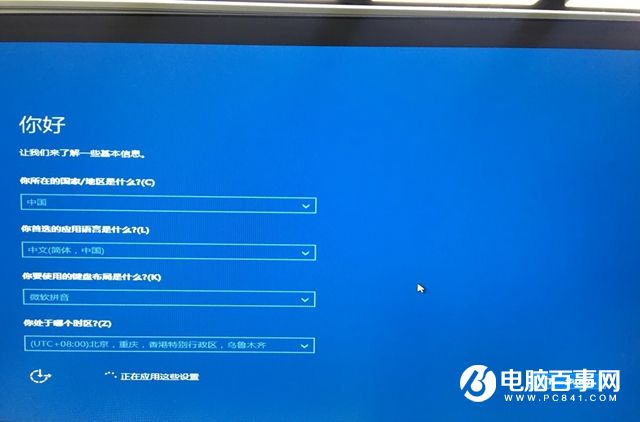
二、点击以后再说,如图所示。
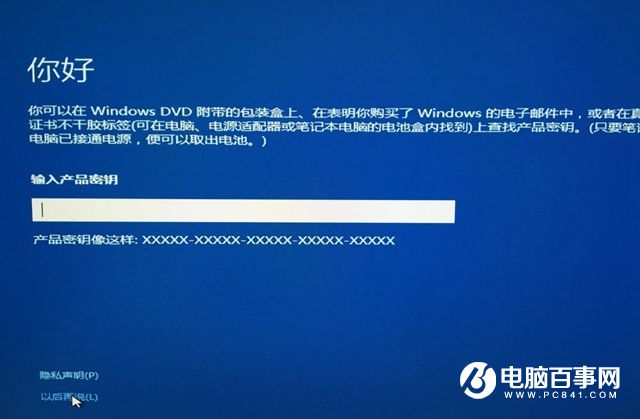
三、使用快速设置,如图所示。
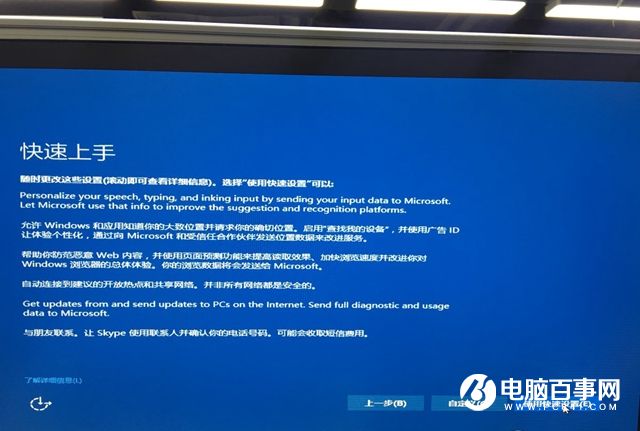


终于成功了,很简单吧,要注意的就是U盘要尽量选择大于16GB,USB3.0接口,如果你心动了就按照以上步骤试试吧!
重启电脑在BIOS中选择U盘启动,自动进入windows 10安装界面。
一、点击下一步,如图所示。
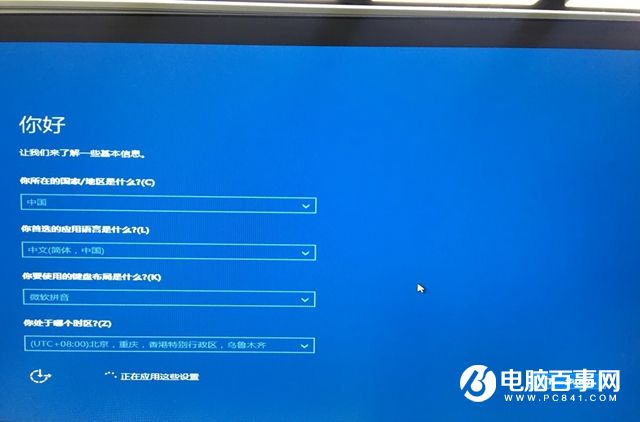
二、点击以后再说,如图所示。
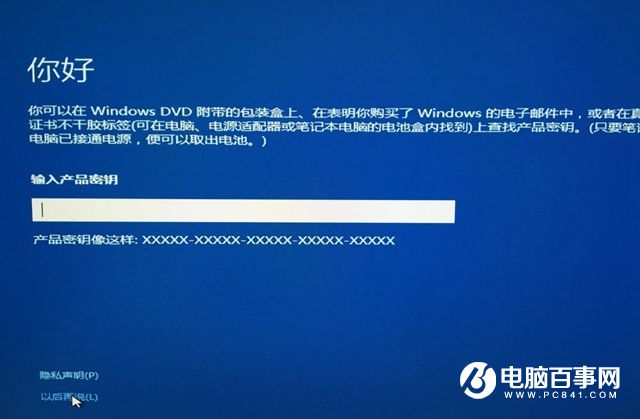
三、使用快速设置,如图所示。
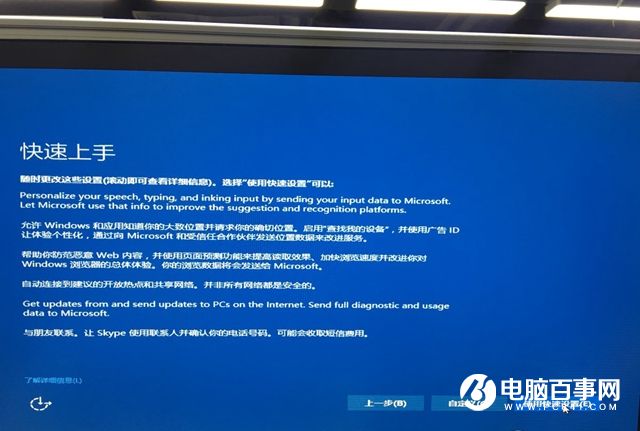


终于成功了,很简单吧,要注意的就是U盘要尽量选择大于16GB,USB3.0接口,如果你心动了就按照以上步骤试试吧!

2019-03-27 09:51

2019-03-15 17:06

2019-02-27 11:56

2019-02-14 17:10

2019-01-26 16:48